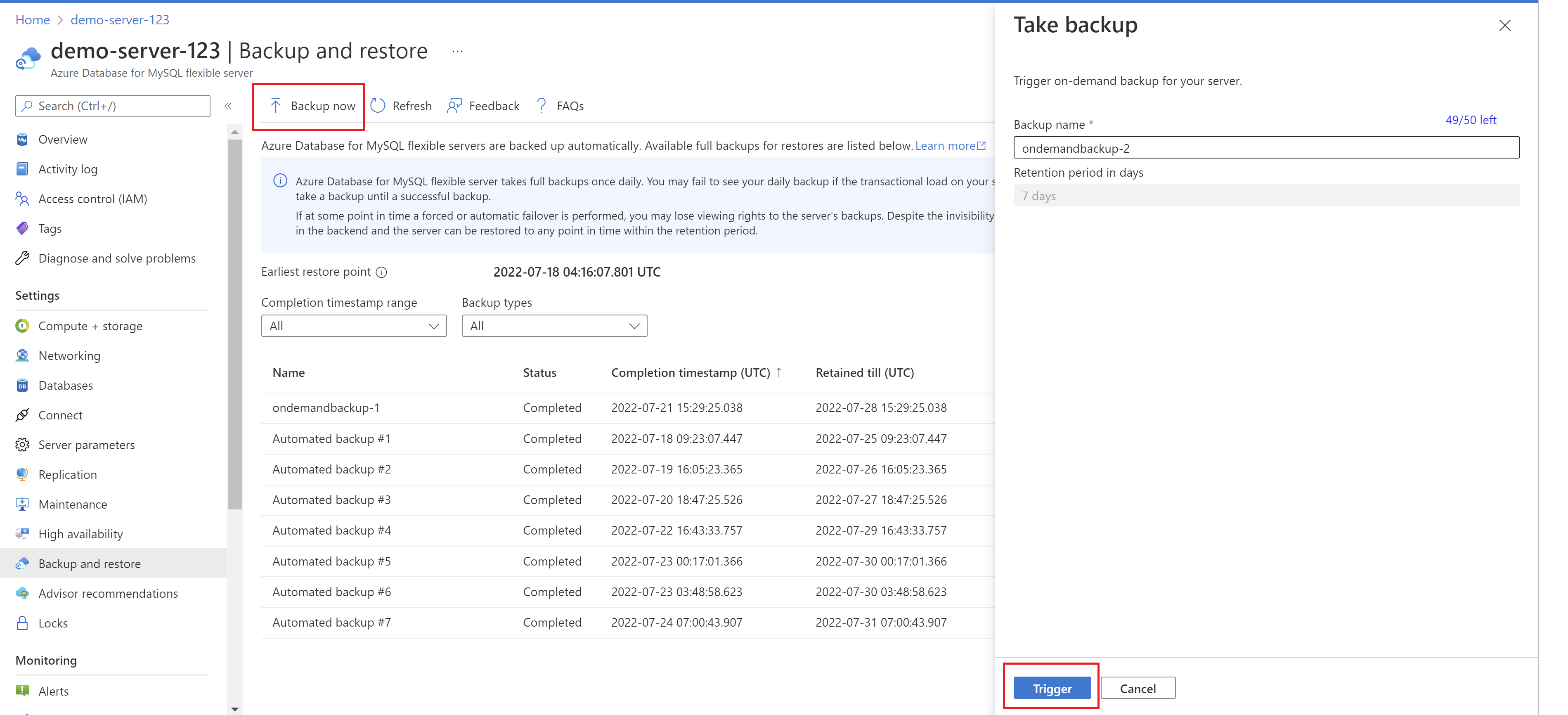Wyzwalanie kopii zapasowej na żądanie wystąpienia usługi Azure Database for MySQL — serwer elastyczny przy użyciu witryny Azure Portal
Ten artykuł zawiera procedurę krok po kroku w celu wyzwolenia kopii zapasowej na żądanie z witryny Azure Portal.
Wymagania wstępne
Aby ukończyć ten przewodnik, potrzebujesz wystąpienia serwera elastycznego usługi Azure Database for MySQL.
- Utwórz wystąpienie serwera elastycznego MySQL, wykonując kroki opisane w artykule Szybki start: tworzenie wystąpienia usługi Azure Database for MySQL za pomocą witryny Azure Portal.
Wyzwalanie kopii zapasowej na żądanie
Wykonaj następujące kroki, aby wyzwolić tworzenie kopii zapasowych na żądanie:
W witrynie Azure Portal wybierz wystąpienie serwera elastycznego usługi Azure Database for MySQL, którego kopię zapasową chcesz utworzyć.
W obszarze Ustawienia wybierz pozycję Kopia zapasowa i przywracanie z panelu po lewej stronie.
Na stronie Tworzenie kopii zapasowej i przywracanie wybierz pozycję Utwórz kopię zapasową teraz.
Teraz na stronie Tworzenie kopii zapasowej w polu Nazwa kopii zapasowej podaj niestandardową nazwę kopii zapasowej.
Wybieranie wyzwalacza
Po zakończeniu zostaną wyświetlone kopie zapasowe na żądanie i automatyczne kopie zapasowe.
Wyzwalanie kopii zapasowej i eksportowania na żądanie (wersja zapoznawcza)
Uwaga
Funkcja "Tworzenie kopii zapasowych i eksportowanie na żądanie" na serwerze elastycznym usługi Azure Database for MySQL, obecnie w wersji zapoznawczej, została tymczasowo wstrzymana. Ta decyzja została podjęta w celu rozwiązania niektórych blokad technicznych zidentyfikowanych w fazie podglądu, co wpływa na możliwość przywracania wyeksportowanych kopii zapasowych. W związku z tym eksportowanie kopii zapasowych na kontach magazynu zewnętrznego nie będzie dostępne do odwołania.
Wykonaj następujące kroki, aby wyzwolić tworzenie i eksportowanie kopii zapasowej na żądanie:
W witrynie Azure Portal wybierz wystąpienie serwera elastycznego usługi Azure Database for MySQL, aby utworzyć kopię zapasową i wyeksportować.
W obszarze Ustawienia wybierz pozycję Kopia zapasowa i przywracanie z panelu po lewej stronie.
Na stronie Tworzenie kopii zapasowej i przywracanie wybierz pozycję Eksportuj teraz.
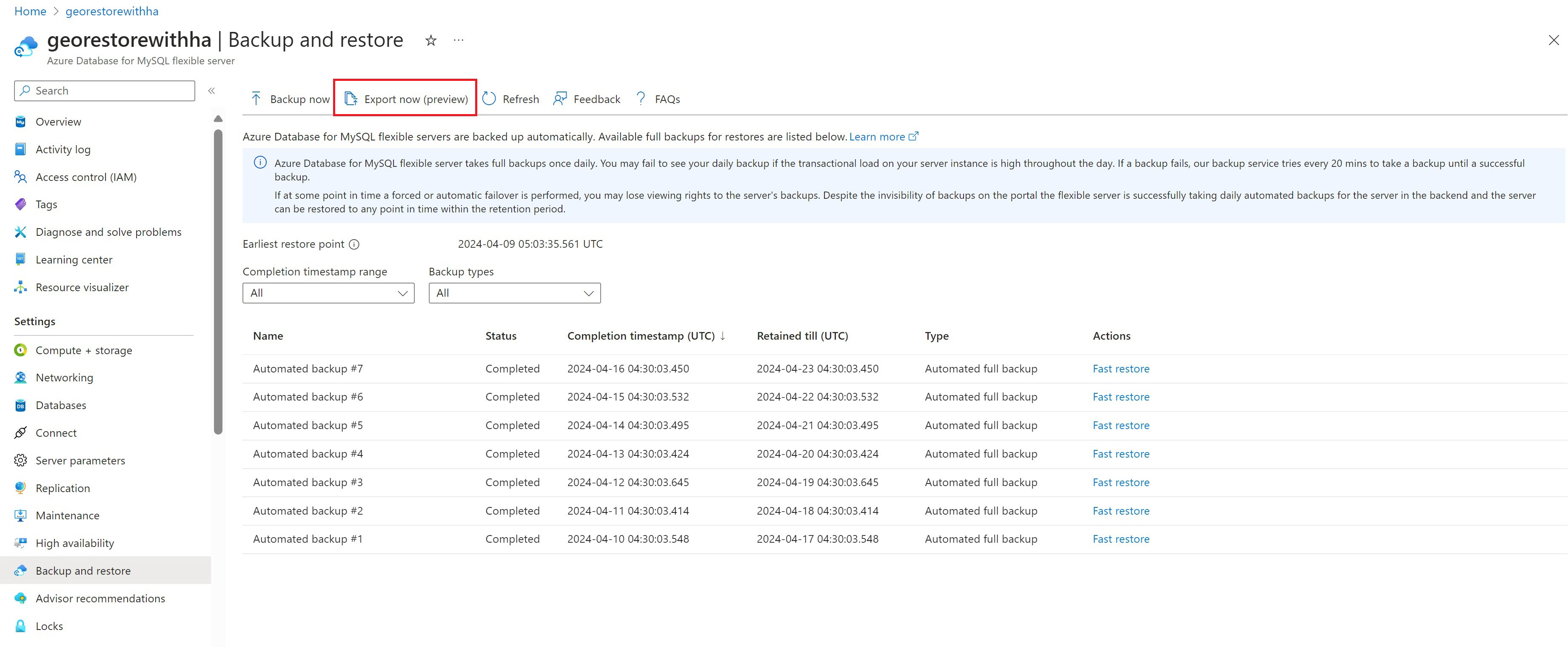
Po wyświetleniu strony Eksportuj kopię zapasową podaj niestandardową nazwę kopii zapasowej w polu Nazwa kopii zapasowej lub użyj domyślnej wypełnionej nazwy.
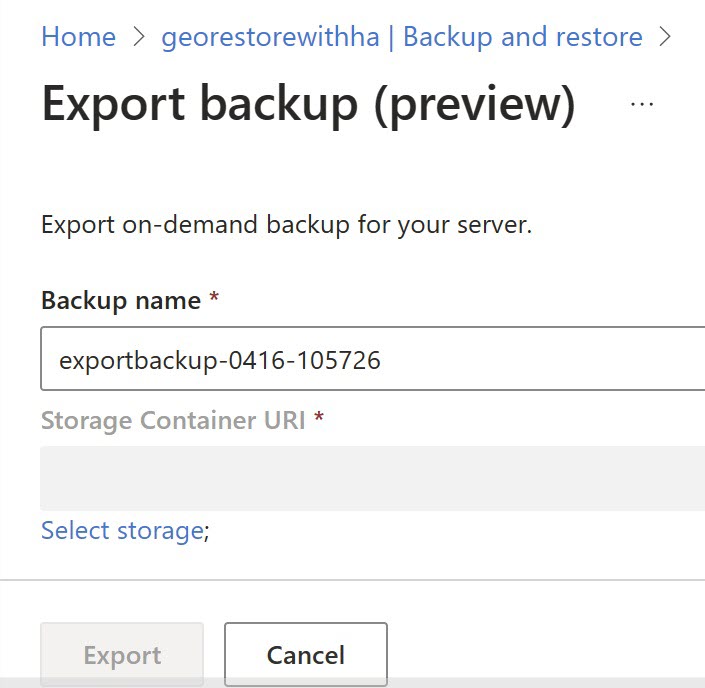
Wybierz pozycję Wybierz magazyn, a następnie wybierz konto magazynu, do którego ma zostać wyeksportowana kopia zapasowa na żądanie.

Wybierz kontener z wyświetlonej listy, a następnie wybierz.
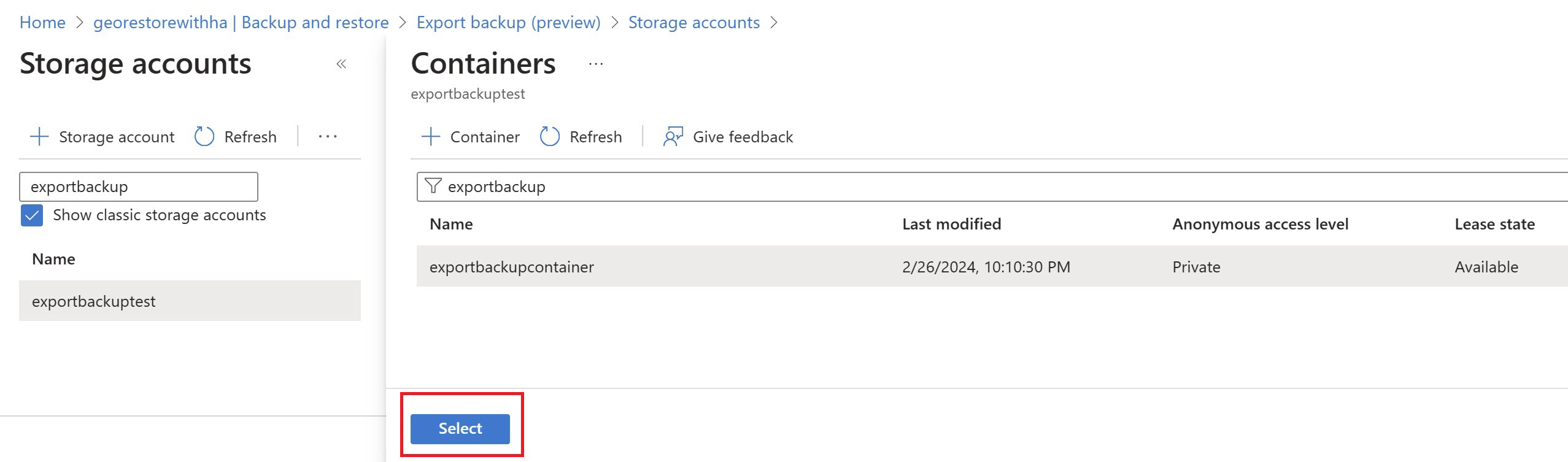
Wybierz potem Eksportuj.
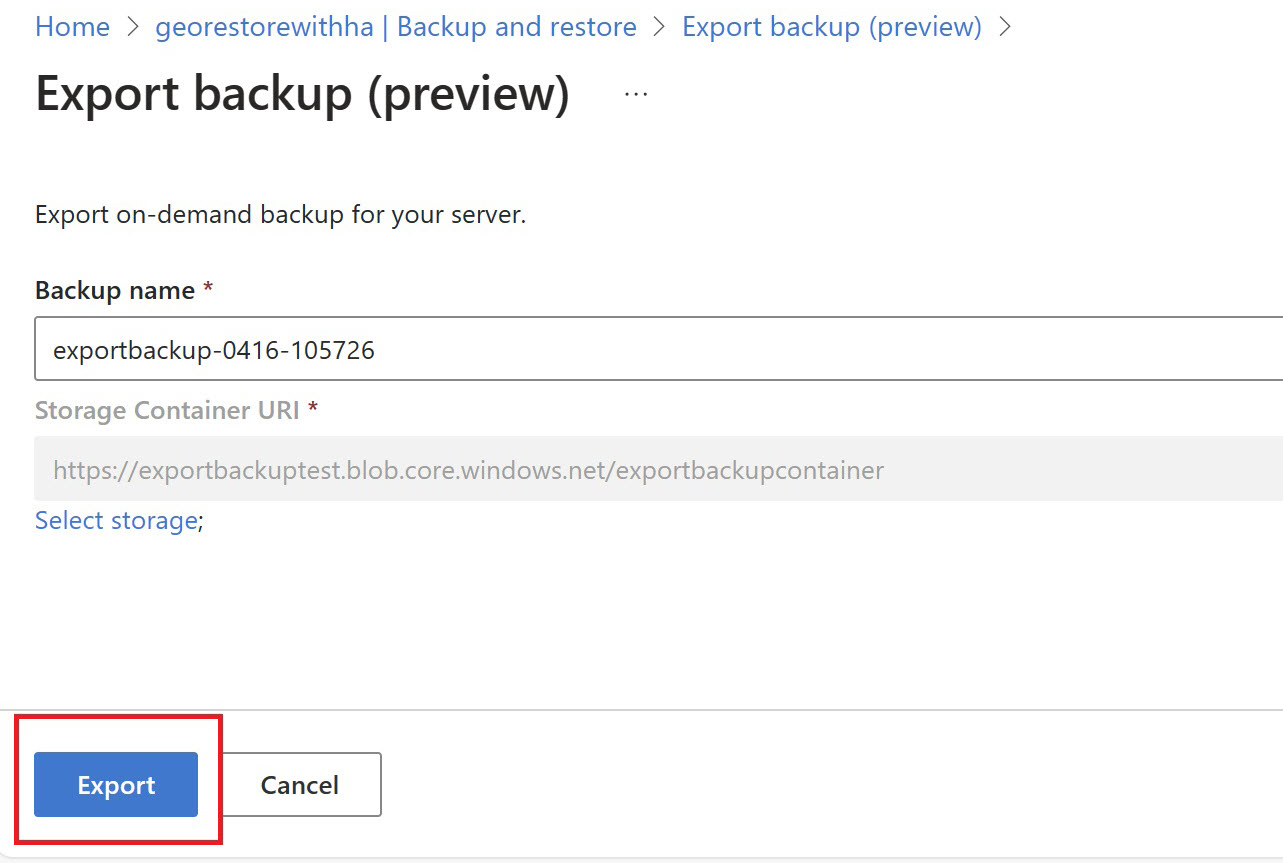
Wyeksportowana kopia zapasowa na żądanie powinna zostać wyświetlona na docelowym koncie magazynu po wyeksportowaniu.
Jeśli nie masz wstępnie utworzonego konta magazynu do wyboru, wybierz pozycję "+Konto magazynu", a portal inicjuje przepływ pracy tworzenia konta magazynu, aby ułatwić utworzenie konta magazynu w celu wyeksportowania kopii zapasowej.
Przywracanie z wyeksportowanej pełnej kopii zapasowej na żądanie
Pobierz plik kopii zapasowej z konta usługi Azure Storage przy użyciu Eksplorator usługi Azure Storage.
Zainstaluj wersję społeczności mySQL z programu MySQL. Pobierz program MySQL Community Server. Pobrana wersja musi być taka sama lub zgodna z wersją wyeksportowanych kopii zapasowych.
Otwórz wiersz polecenia i przejdź do katalogu bin pobranego folderu wersji społeczności programu MySQL.
Teraz określ katalog danych przy użyciu polecenia
--datadir, uruchamiając następujące polecenie w wierszu polecenia:mysqld --datadir=<path to the data folder of the files downloaded>Nawiąż połączenie z bazą danych przy użyciu dowolnego obsługiwanego klienta.